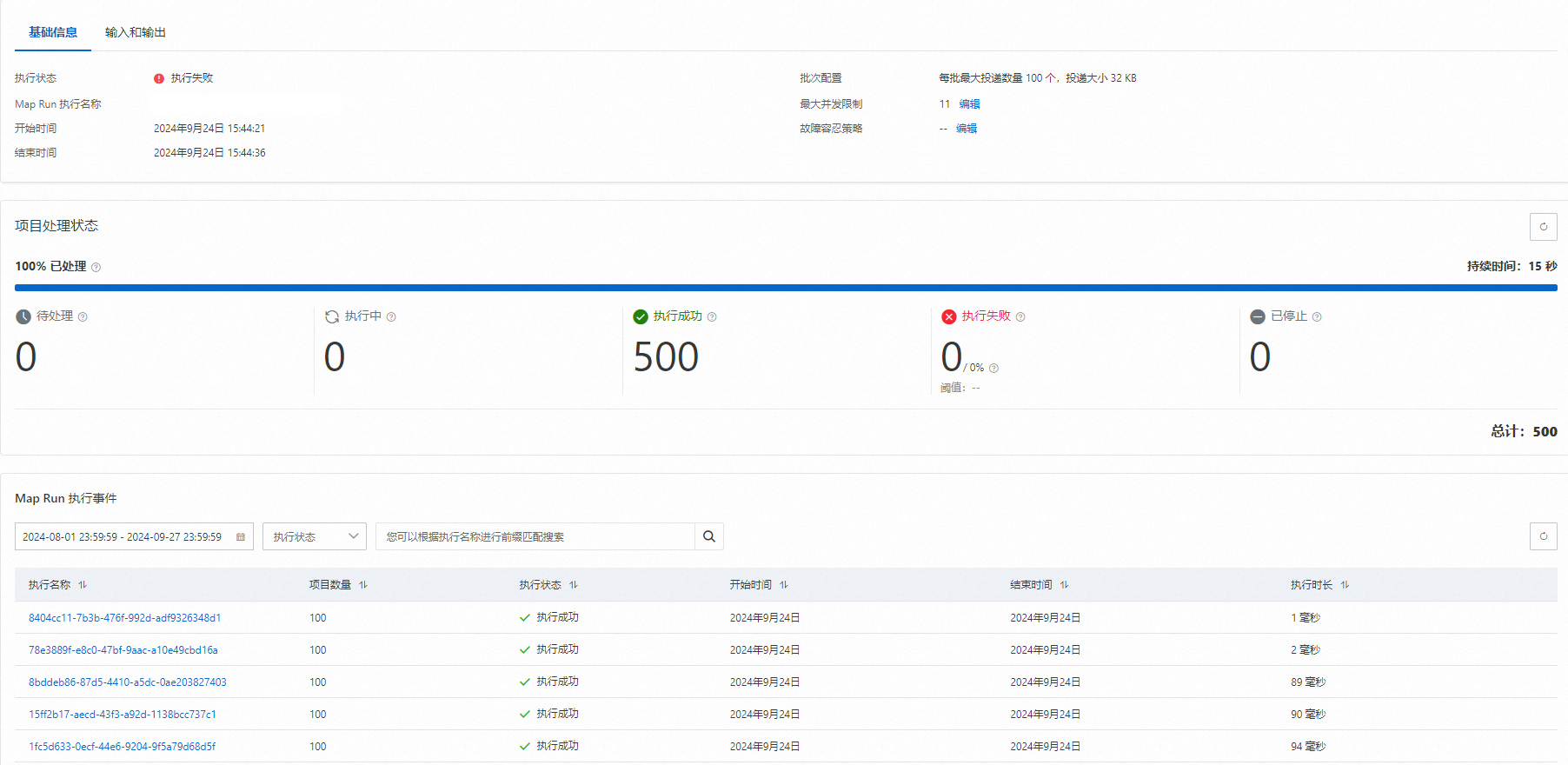本文介绍了通过控制台管理工作流执行以及工作流执行详情。帮助您了解工作流执行详情信息,以及迭代(Map)状态和并行(Parallel)状态的特殊场景。
执行工作流
登录云工作流控制台,然后在顶部菜单栏,选择地域。
在工作流列表页面,单击目标工作流。
在工作流详情页面的执行记录页签,单击启动执行。在执行工作流面板输入执行名称(可选)和执行输入(可选),单击确定。
执行流程时需满足以下条件:
在执行同一流程时不允许使用相同的执行名称。
若提供输入,则输入必须是JSON对象格式。
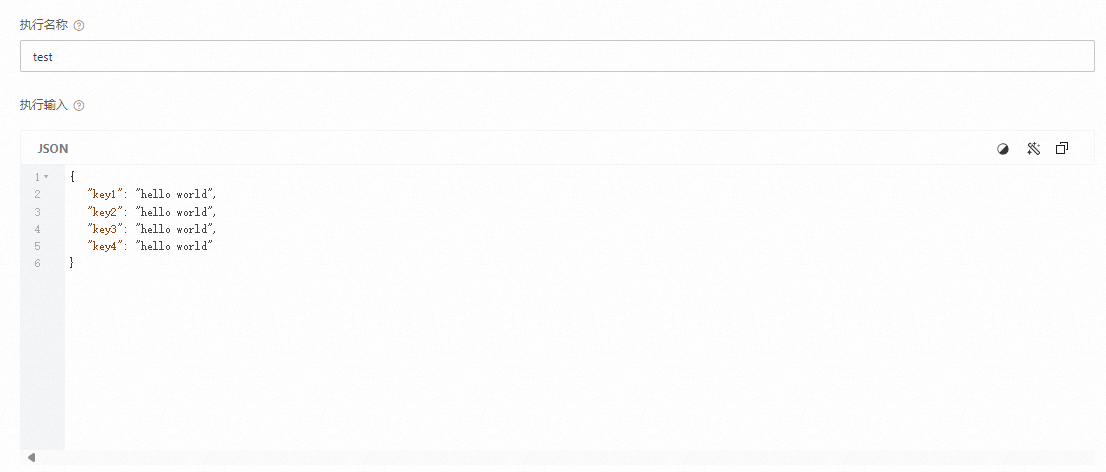
终止执行工作流
工作流执行过程中,您可随时在执行详情页面单击停止执行按钮,以停止当前工作流执行。
查看工作流执行结果
详情概览
流程执行完成后,您可在基础信息页签查看执行状态和执行名称等基本信息。在输入和输出页签,可以查看执行过程中的输入和输出信息。此外,您还可在工作流定义页签查看该状态机的工作流定义。
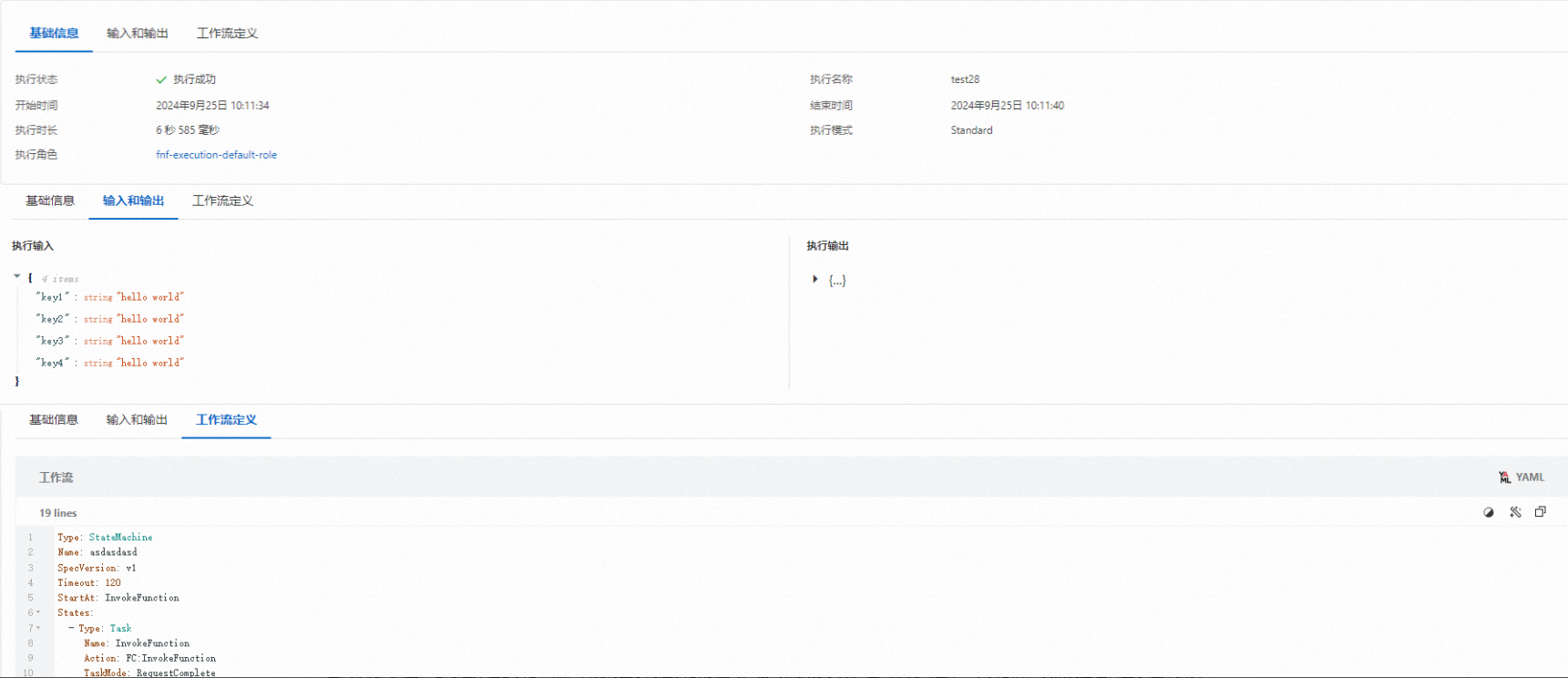
图表视图
图形视图
在图形视图页签,您可选择任意状态节点,右侧将显示对应状态的输入、输出和执行事件。在图形视图选择一个状态后,表格视图也会显示选择该状态。
流程执行完成后,如果状态机包含迭代(Map)状态,您可在Map区域选择迭代编号来查看每次迭代的执行数据。
说明迭代编号是从#0开始,代表第一次迭代。
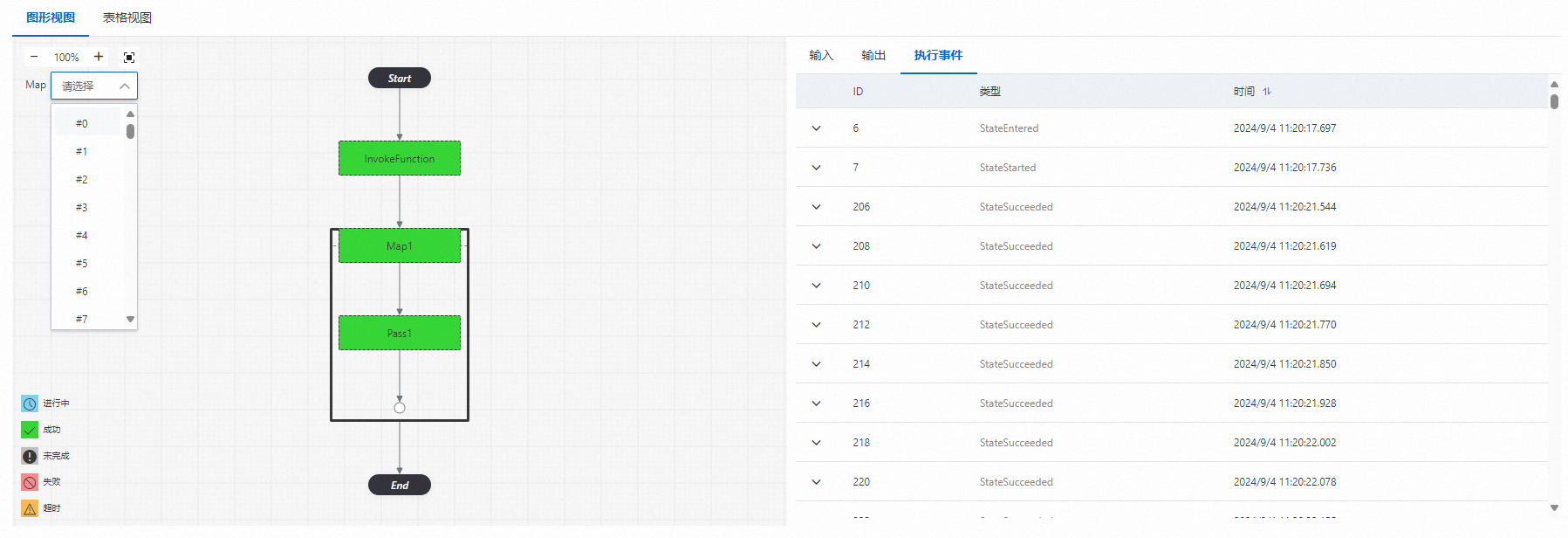
表格视图
在表格视图页签,您可选择任意状态节点,右侧将显示对应状态的输入、输出和执行事件。在表格视图选择一个状态后,图形视图也会显示选择该状态。
如果状态机包含迭代(Map)状态,流程执行完成后,您可在列表中单击
 图标,查看每次迭代的执行数据。
图标,查看每次迭代的执行数据。如果状态机包含并行(Parallel)状态,流程执行完成后,您可在列表中单击
 图标,查看每次并行执行的执行数据。
图标,查看每次并行执行的执行数据。
执行事件
执行事件详细地记录了每个步骤的执行数据。您可通过执行事件列表了解当前流程的执行步骤、输入、输出、流程执行持续时长和失败原因等信息。
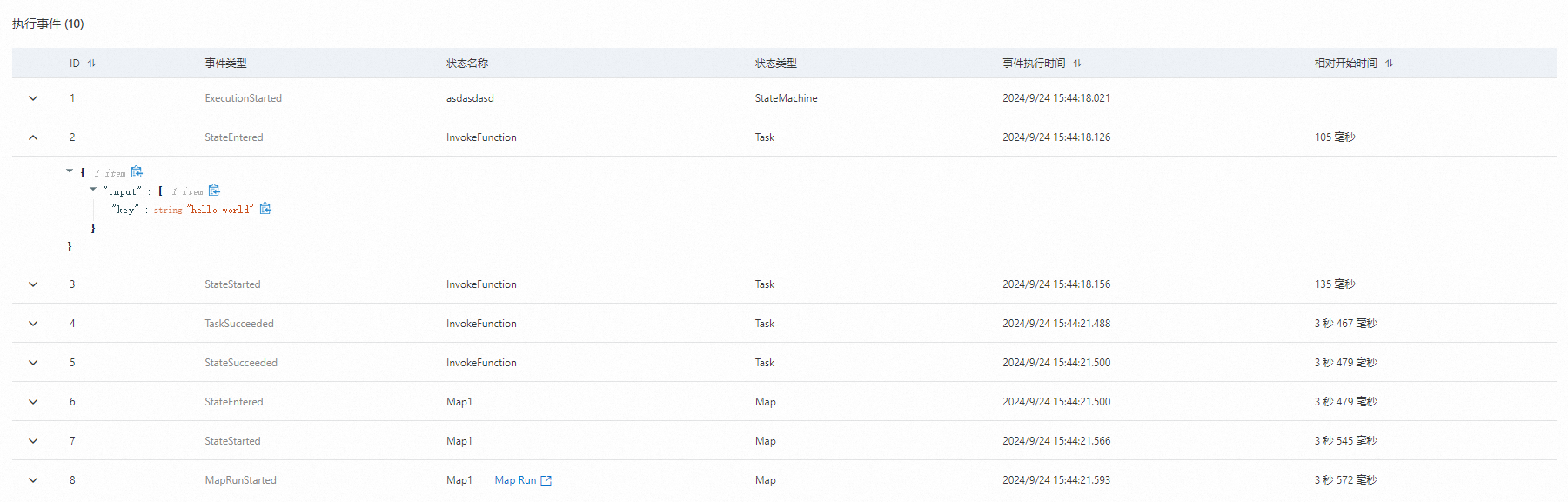
如果状态机包含迭代(Map)状态,在流程执行完成后,状态名称列会出现Map Run ,单击Map Run
,单击Map Run ,可查看迭代(Map)状态的执行详情,具体信息,如下图所示:
,可查看迭代(Map)状态的执行详情,具体信息,如下图所示: